电脑测试模式怎么打开 Windows10测试模式开启方法
更新时间:2024-03-16 16:00:03作者:xiaoliu
电脑测试模式是一种能够帮助用户检测和解决系统问题的功能,而在Windows10系统中,开启测试模式也是非常简单的,用户只需要按下Win+R键组合打开运行窗口,然后输入bcdedit /set testsigning on命令并回车即可激活测试模式。这样一来用户就可以在系统中进行一些较为高级的操作和调试工作,帮助提高系统的稳定性和性能。
操作方法:
1、在win10左下角搜索框输入”命令”文字,这时会弹出命令提示符。
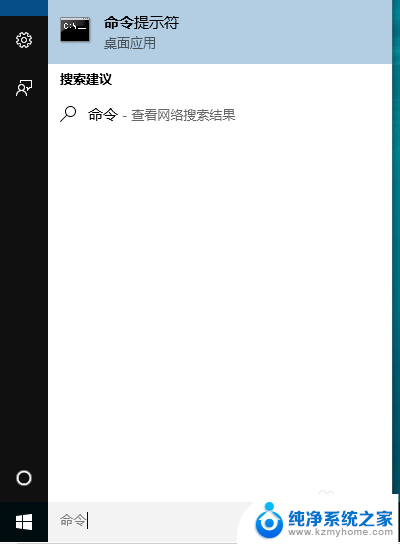
2、鼠标右键,以管理员身份运行:
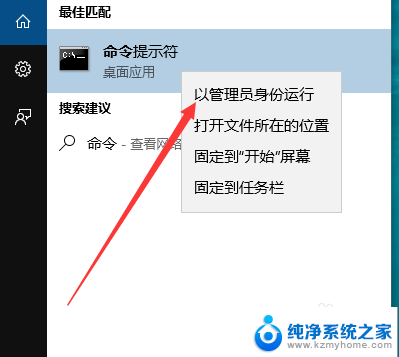
3、在“命令行提示符”输入“bcdedit /set testsigning on”回车,然后命令行提示符会显示“操作成功完成”,就可以打开Windows测试模式了。
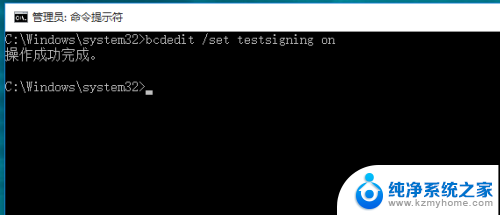
4、重启电脑后,你会发现桌面右下角的出现了“测试模式”的水印。
关闭测试模式的方法:
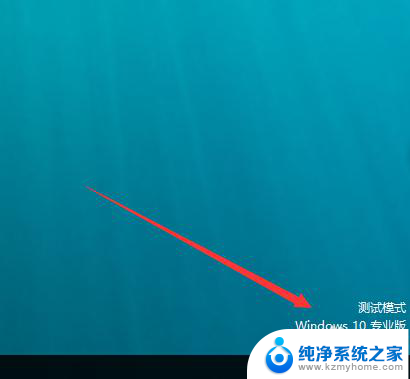
以上就是电脑测试模式如何打开的全部内容,如果有需要的用户可以根据小编提供的步骤进行操作,希望能对大家有所帮助。
电脑测试模式怎么打开 Windows10测试模式开启方法相关教程
- win测试模式 Windows10操作系统测试模式的开启和关闭方法
- win10测试模式怎么开 Windows10操作系统测试模式的开启和关闭方法详解
- win10怎么关闭测试模式 Windows 10测试模式关闭方法
- 怎么测试电脑摄像头 如何在windows10上测试摄像头是否可用
- 测试麦克风没声音 Win10测试麦克风声音步骤
- 宏基电脑win10怎么进入安全模式 win10开机进入安全模式方法
- win10我的电脑打开为黑色的 Windows10黑暗模式设置方法
- 电脑节电脑节电模式怎么开机 Win10节电模式按钮灰色无法开启
- 电脑开启护眼模式怎么关闭 win10 护眼模式关闭步骤
- 电脑开护眼模式怎么开 Win10电脑护眼模式如何设置
- windows10复制文件需要管理员权限 如何解决需要管理员权限才能复制文件夹的问题
- 右键新建没有ppt怎么办 Win10右键新建菜单中没有PPT如何添加
- 打开电脑触摸板 win10触摸板功能开启
- 电脑怎么更改默认打开文件的方式 Win10系统如何修改文件默认打开方式
- 电脑快捷键和软件快捷键冲突 Windows10热键冲突解决方法
- 怎么设置windows登录密码 Windows10用户登录密码强度设置
win10系统教程推荐
- 1 打开电脑触摸板 win10触摸板功能开启
- 2 怎么设置windows登录密码 Windows10用户登录密码强度设置
- 3 文件图片不显示怎么办 win10系统文件夹中图片不显示解决方法
- 4 接入耳机识别不到麦克风 Win10耳机麦克风插入后设备不显示的解决方案
- 5 电脑桌面放在d盘 win10系统桌面文件保存到D盘方法
- 6 win10更换锁屏 Windows 10锁屏界面设置方法
- 7 win10耳麦说话声音小 Win10系统麦克风声音调节不灵敏怎么办
- 8 win10屏幕保护程序无法设置 Win10屏幕保护程序设置问题解决方法
- 9 window防火墙在哪里 Windows10自带防火墙如何设置
- 10 怎么知道win10激活时间 如何查看win10系统的激活日期